Sony Xperia XA Dual SIM F3112 Black: Загрузка приложений
Загрузка приложений: Sony Xperia XA Dual SIM F3112 Black
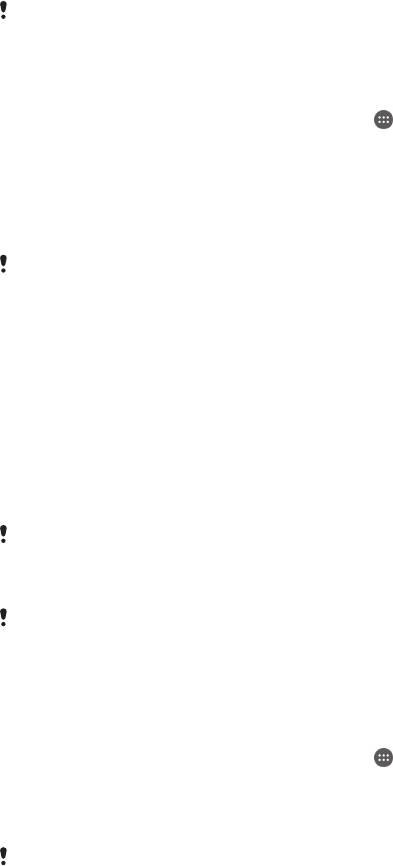
Загрузка приложений
Загрузка приложений из Google Play™
Google Play™ – это официальный интернет-магазин Google для загрузки приложений, игр, музыки,
фильмов и книг. Здесь можно найти как платные, так и бесплатные приложения. Перед загрузкой
содержимого из Google Play™ убедитесь в наличии рабочего подключения к Интернету – лучше по
®
сети Wi-Fi
, чтобы свести к минимуму плату за передачу данных.
Для использования Google Play™ требуется учетная запись Google™. Магазин Google
Play™ может быть доступен не во всех странах и регионах.
Загрузка приложения из Google Play™
1
Перейдите на Начальный экран и коснитесь .
2
Найдите и коснитесь Play Store.
3
Найдите объект, который вы хотите загрузить, просмотрев категории приложений или
воспользовавшись функцией поиска.
4
Коснитесь объекта, чтобы просмотреть подробную информацию о нем, и следуйте
инструкциям по установке.
Для правильной работы некоторых приложений может потребоваться доступ к данным,
параметрам и различным функциям на вашем устройстве. Устанавливайте приложения и
предоставляйте разрешения только приложениям из доверенных источников. Чтобы
просмотреть разрешения, предоставленные загруженному приложению, и изменить их
состояние, коснитесь приложения в Настройки > Приложения.
Загрузка приложений из других источников
Если на вашем устройстве разрешена загрузка содержимого из источников помимо Google Play™,
вы можете загружать приложения напрямую с других веб-сайтов, руководствуясь
соответствующими инструкциями.
Установка приложений неизвестного или сомнительного происхождения может нанести
вред устройству. Загружайте приложения только из надежных источников. По всем
вопросам обращайтесь к поставщику приложения.
Если вы используете устройство совместно с другими пользователями, то загрузку из
источников помимо Google Play™ может разрешить только владелец, то есть основной
пользователь. Изменения, внесенные владельцем, действуют для всех пользователей.
Разрешение загрузки приложений из других источников
1
Перейдите на Начальный экран и коснитесь
.
2
Найдите и коснитесь Настройки > Экран блокировки и безопасность .
3
Перетащите вправо ползунок рядом с Неизвестные источники.
4
Коснитесь ОК.
Для правильной работы некоторых приложений может потребоваться доступ к данным,
параметрам и различным функциям на вашем устройстве. Устанавливайте приложения и
предоставляйте разрешения только приложениям из доверенных источников. Чтобы
просмотреть разрешения, предоставленные загруженному приложению, и изменить их
состояние, коснитесь приложения в разделе Настройки > Приложения.
37
Это Интернет-версия документа. © Печать разрешена только для частного использования.
Оглавление
- ™
- Содержание
- Начало работы
- Безопасность устройства
- Основы
- Загрузка приложений
- Интернет и сети
- Синхронизация данных на устройстве
- Основные параметры
- Ввод текста
- Вызовы
- Контакты
- Передача сообщений и чат
- Электронная почта
- Музыка
- FM-радио
- Камера
- Фотографии и видео в Альбоме
- Видео
- Связь с устройствами
- Интеллектуальные приложения и функции, экономящие ваше время
- Путешествия и карты
- Календарь и будильник
- Специальные возможности
- Поддержка и обслуживание


